Un tuo amico ti ha appena nominato amministratore di un gruppo su Facebook di cui, per questioni di tempo, non si può più occupare. Quale migliore occasione di questa per dare una nuova impronta al gruppo, renderlo più vivo, frizzante, e cambiargli l’immagine?
Come dici? Non hai mai amministrato un gruppo e non hai la più pallida idea di come cambiare la foto di un gruppo su Facebook? Niente panico. Segui passo dopo passo le indicazioni che sto per darti e ci riuscirai in maniera estremamente facile e veloce.
Il primo passo che devi compiere per imparare come cambiare la foto di un gruppo su Facebook è collegarti alla pagina principale del social network e cliccare sul nome del gruppo che gestisci selezionandolo dall’elenco Gruppi che si trova in fondo alla barra laterale di sinistra.
A questo punto, dovresti trovarti sulla bacheca del gruppo. Clicca quindi sul pulsante grigio con l’icona a forma di ingranaggio che si trova in alto a destra e seleziona la voce Modifica gruppo dal menu che compare per accedere al pannello con le impostazioni del gruppo.
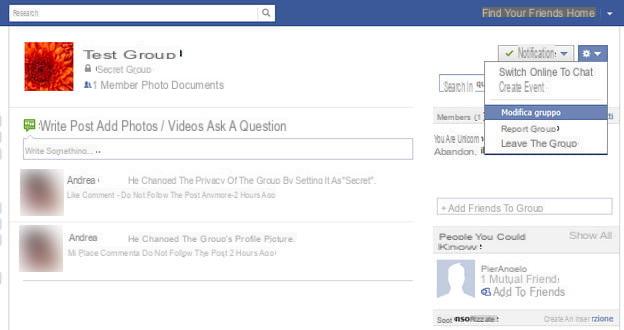
Nella pagina che si apre, puoi cambiare la foto di un gruppo su Facebook semplicemente cliccando sul pulsante Sfoglia collocato sotto alla voce Seleziona un’immagine dal tuo computer e selezionando l’immagine da usare come simbolo del gruppo dal tuo PC. L’immagine da caricare può essere grande al massimo 4MB.
Puoi anche scattare una foto con la webcam e usare quella come immagine del gruppo, cliccando sul pulsante Scatta una foto e seguendo la procedura guidata che ti viene proposta per scattare una foto con la webcam del tuo PC. Ad immagine caricata, quest’ultima sarà immediatamente applicata al gruppo e resa visibile a tutti.
Puoi anche regolare l’aspetto della miniatura dell’immagine (quella che viene visualizzata nei commenti, per esempio), cliccando sulla voce Modifica la miniatura collocata sotto alla foto caricata e usando il mouse per centrare la parte di immagine che vuoi rendere visibile nella miniatura. Tutte queste operazioni si possono ripetere ogni volta che lo si desidera, quindi puoi cambiare immagine al gruppo finché non trovi quella che ti piace di più!
Come mettere foto un gruppo su Facebook


























